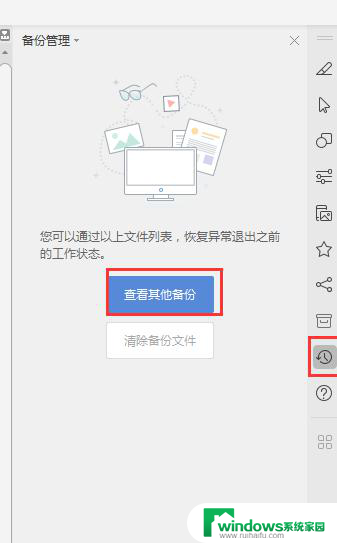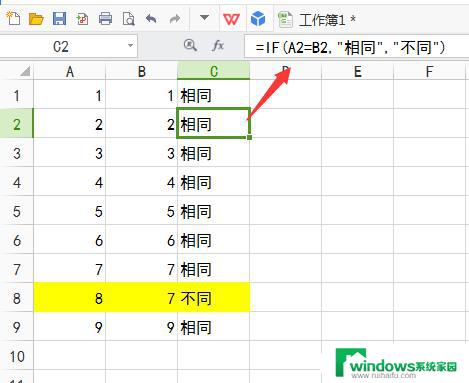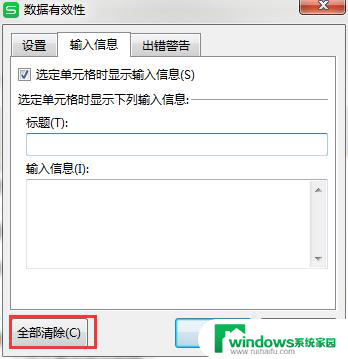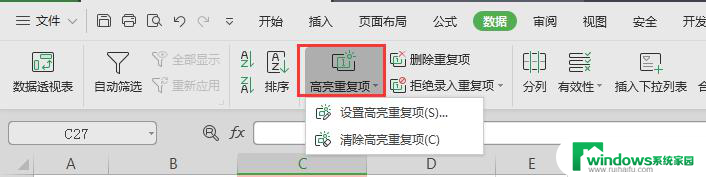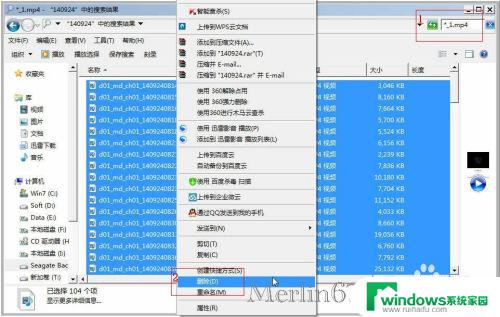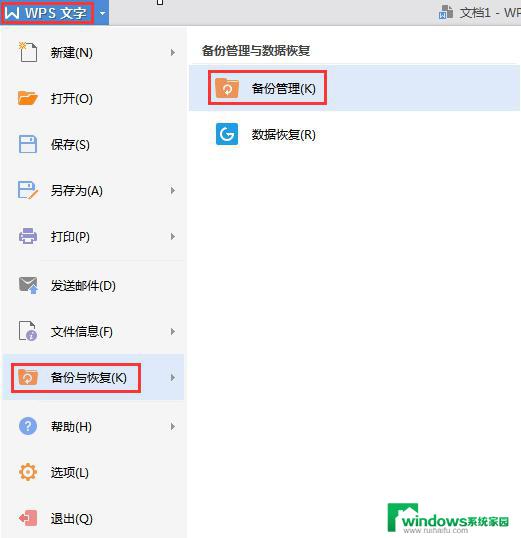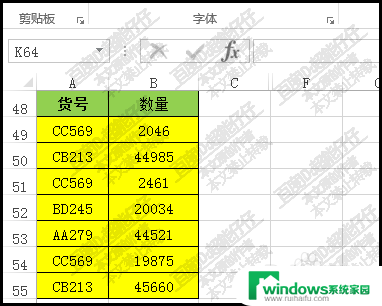wps快捷删除不同列重复项 wps表格如何快速删除不同列的重复项
wps快捷删除不同列重复项,在日常工作中,我们经常需要处理大量的数据表格,而表格中的重复项往往会给数据分析和处理带来困扰。对于WPS表格用户来说,快速删除不同列的重复项是一项非常实用的功能。WPS表格提供了快捷的方法来帮助用户快速删除不同列的重复项,从而提高工作效率。下面我们就来介绍一下具体的操作方法。

高亮显示重复值
选中单行或者单列数据,设置高亮显示重复值,将重复的内容以颜色显示出来。操作方法如下:
1、选中需要设置是的数据区域,单击高亮显示重复项下的设置高亮显示重复项。如下图所示:
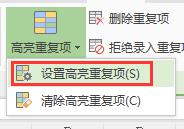
2、单击设置时,会重新弹出数据区域的选择框,方便重新修改数据区域,确定即可。重复数据自动添加了背景色,如下图所示:
3、需要取消高亮显示时,同样选中数据区域,在高亮显示重复值横向菜单下,单击清除即可。
删除重复值
选择多行数据,启用删除重复项功能,将重复值删除,保留唯一值。操作方法如下:
1、选中多行数据是,单击删除重复项功能,出现删除重复项操作窗口,选择需要排重的列标。
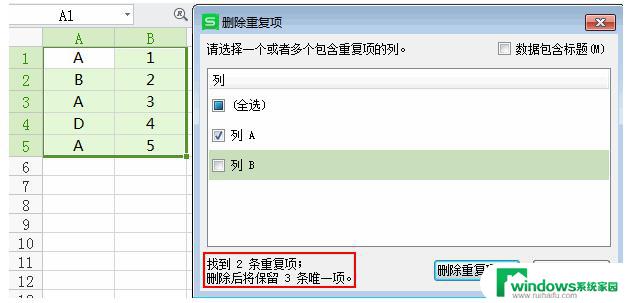
2、确定之后,数据发生变化。删除重复值,保留唯一值。删除A列重复值,其他列对应的数据会跟随删除。
以上是wps快捷删除不同列重复项的全部内容,如果你也遇到了相似的情况,可以参考小编的方法来处理,希望这能对你有所帮助。